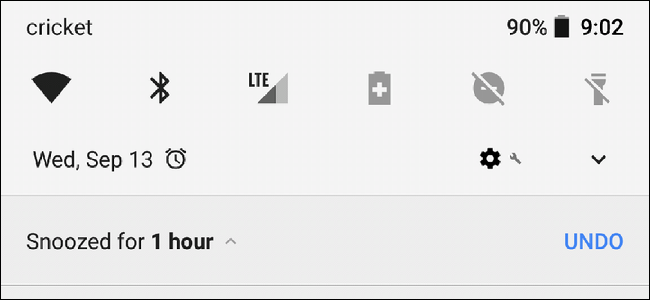Smartfony szybko stały się naszymi osobistymi ośrodkamido wszystkich powiadomień, SMS-ów i innych ważnych rzeczy - ale kto chce pisać na małej klawiaturze przez cały czas? Dzięki tej bezpłatnej aplikacji na komputer Mac możesz wyświetlać wszystkie powiadomienia na Androida na komputerze Mac, a nawet odpowiadać na nie od samego powiadomienia.
ZWIĄZANE Z: Jak zsynchronizować powiadomienia Android z komputerem PC lub Mac
Zawsze popularna Pushbullet może to zrobić, alenie ma natywnej wersji Pushbullet na komputery Mac. Oznacza to, że powiadomienia są wysyłane za pośrednictwem wtyczki przeglądarki, która zwykle jest brzydka i nie oferuje możliwości odpowiedzi z samego powiadomienia - musisz otworzyć wtyczkę lub stronę internetową.
Co prowadzi nas do Noti. Ta darmowa aplikacja na Maca robi jedną rzecz i robi to dobrze: powiadomienia. Łączy Pushbullet z natywnym systemem powiadomień na komputerze Mac i pozwala odpowiadać na teksty w samych powiadomieniach. Noti może również uruchamiać inne działania powiadomień, wszystkie z komputera Mac, co oznacza, że nie musisz w ogóle odbierać telefonu.
Tak, Pushbullet ma wiele innych funkcji, takich jakwysyłanie plików i notatek między urządzeniami, a Noti ich nie obsługuje. Chodzi tylko o powiadomienia, ale działa lepiej w przypadku powiadomień niż jakiekolwiek inne narzędzie dostępne obecnie na komputery Mac. Na szczęście nie musisz wybierać między nimi - możesz użyć wtyczki przeglądarki Pushbullet do zaawansowanych funkcji, a Noti do powiadomień i wiadomości SMS. Oto jak to skonfigurować, zakładając, że masz już zainstalowaną Pushbullet na swoim urządzeniu z Androidem.
Krok pierwszy: zainstaluj Noti na komputerze Mac
Udaj się do Noti.center i pobierz plik DMG. Otwórz go, a następnie przeciągnij Noti do folderu Aplikacje (wiesz, zwykła piosenka i taniec przeciągający ikony).
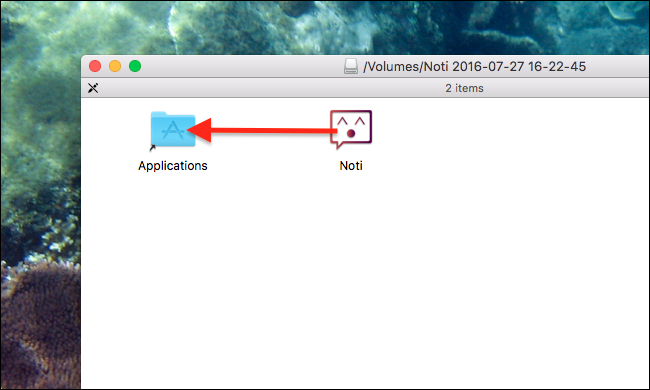
Krok drugi: Zaloguj się na swoje konto Pushbullet
Uruchom Noti, a zostaniesz poproszony o uwierzytelnienie.

Zaloguj się na swoje konto Google lub Facebook, niezależnie od tego, którego używasz w Pushbullet na telefonie z Androidem. Jeśli masz skonfigurowane uwierzytelnianie dwuskładnikowe, będziesz potrzebować tego klucza SMS, więc miej swój telefon pod ręką.

Gdy to zrobisz, w pasku narzędzi Maca znajdziesz ikonę Noti. Tutaj możesz wprowadzić hasło szyfrujące, zakładając, że skonfigurowałeś je na swoim urządzeniu z Androidem i sprawdzasz dostępność aktualizacji.

Ale ta ikona nie jest prawdziwą zabawą. Dzieje się tak, gdy otrzymujesz powiadomienia. Pojawią się na ekranie, a Ty możesz nawet odpowiadać na wiadomości SMS bezpośrednio z komputera Mac.

I nie tylko odpowiada: wszelkie działania oferowane przez powiadomienie w systemie Android można teraz podjąć na komputerze Mac. Jeśli na przykład lista rzeczy do zrobienia umożliwia opóźnienie o godzinę, możesz to zrobić na komputerze Mac. Chodzi o to, że nigdy nie musisz patrzeć na telefon, aby zareagować na powiadomienie, i działa całkiem dobrze.
Krok trzeci: Skonfiguruj ustawienia powiadomień Noti
Może być kilka rzeczy, których nie lubiszPowiadomienia Noti. Na przykład dźwięk jest prawdopodobnie zbędny w przypadku twojego telefonu, a potem pojawia się fakt, że powiadomienia nie znikają po kilku sekundach.
Nie można tego zmienić w samym Noti, ale możesz skonfigurować powiadomienia na komputerze Mac, jeśli wiesz, gdzie szukać. Przejdź do Preferencji systemowych komputera Mac, a następnie do „Powiadomień”.

Przewiń w dół, aż znajdziesz „Noti”, a następnie wybierz go.

Stąd możesz wyłączyć dźwięk powiadomienia, odznaczając „Odtwarzaj dźwięk dla powiadomień”.
Jeśli wolisz, aby powiadomienia znikały po pewnym czasie, zamiast pozostać do momentu ich odrzucenia, wybierz „Banery” zamiast „Alerty”.
Krok czwarty: Wyłącz powiadomienia z rozszerzenia przeglądarki
Jeśli używasz rozszerzenia Pushbullet w swoimprzeglądarka - powiedzmy, dla innych zaawansowanych funkcji Pushbulleta - możesz teraz otrzymywać podwójne powiadomienia: piękne, przydatne z Noti i ohydne bezużyteczne z przeglądarki. Nie musisz odinstalowywać rozszerzenia przeglądarki, aby przestać widzieć powiadomienia przeglądarki. Otwórz wtyczkę przeglądarki, a następnie kliknij ikonę koła zębatego w lewym górnym rogu, aby otworzyć ustawienia.

W oknie ustawień przejdź do „Powiadomień”, a następnie odznacz „Pokaż powiadomienia na moim komputerze”.

Możesz teraz używać Noti do powiadomień oraz rozszerzenia przeglądarki do innych funkcji Pushbullet. Cieszyć się!
Alternatywy dla Noti i Pushbullet
Jeśli chcesz więcej niż Powiadomienia zPushbullet, masz kilka opcji. Istnieje oficjalna wtyczka do przeglądarki, jak wspomniano powyżej, która jest oferowana dla Chrome, Firefox i Opera (niestety nie ma aktualnej wersji Safari). Pozwala to przeglądać rozmowy SMS i odpowiadać na nie. Alternatywnie istnieje Pushpal, aplikacja za 3 USD, która oferuje natywne powiadomienia Mac i wypychanie plików między urządzeniami, ale nie ma prawdziwego sposobu na przeglądanie rozmów SMS.
Lub, jeśli już skończyłeś Pushbullet, możeszprzeczytaj o innych opcjach, w tym AirDroid. To narzędzie oferuje synchronizację powiadomień, ale w szczególności nie korzysta z natywnego systemu powiadomień na komputerze Mac, co oznacza, że sprawy mogą się nieco popsuć.